Como especialista em TI, já vi minha cota de telas azuis causadas por vários problemas. Na minha experiência, um dos culpados mais comuns é o VMware. Existem algumas coisas que podem fazer com que o VMware cause uma tela azul no Windows 10 ou 11. A primeira é que o VMware não é compatível com a versão do Windows que você está usando. A segunda é que a instalação do VMware está corrompida ou danificada. A terceira e mais comum razão pela qual o VMware causa telas azuis é devido a drivers desatualizados ou corrompidos. Quando os drivers VMware ficam desatualizados ou corrompidos, eles podem causar todos os tipos de problemas, incluindo telas azuis. Se você estiver vendo telas azuis após a atualização para o Windows 10 ou 11 ou após a instalação do VMware, provavelmente é devido a um desses três problemas. Para corrigir o problema, você precisará atualizar a instalação do VMware, instalar os drivers mais recentes ou fazer o downgrade para uma versão compatível do Windows.
Se VMware causando tela azul erro no Windows 11/10, você pode achar as dicas a seguir úteis. Existem vários motivos pelos quais sua máquina host não pode inicializar a máquina virtual VMware. Este artigo explica algumas das causas mais comuns e como corrigir esse problema em minutos.

VMware causando tela azul no Windows 11/10
Se o VMware causar uma tela azul no Windows 11/10, siga estas etapas:
- Atualize o VMware
- Baixo recurso de computador
- Desativar o Hyper-V
- Desabilitar outras máquinas virtuais
- Arquivo ISO corrompido
Para saber mais sobre essas etapas, continue lendo.
1] Atualize o VMware
Esta é provavelmente a primeira coisa que você precisa verificar. Pode haver momentos em que o VMware pode não iniciar sua máquina virtual devido a uma falha ou erro. Se você atualizou recentemente seu aplicativo VMware, ele pode conter um bug que pode causar o problema acima.
Na maioria dos casos, as empresas reconhecerão o bug e lançarão uma atualização quase imediatamente. Se a mesma coisa estiver acontecendo com a instalação do VMware, é provável que eles já tenham lançado uma atualização. É por isso que é recomendável verificar o aplicativo oficial e instalar uma atualização, caso tenha sido lançada.
2] Baixo recurso de computador
Embora a declaração oficial diga algo sobre um processador de 1,3 GHz e 2 GB de RAM, você pode não conseguir executar uma máquina virtual sem problemas ou com esses recursos. É sempre recomendável configurar um hardware muito melhor do que o mencionado.
autocad 2010 windows 10
Se você tiver a arquitetura x64 antiga, não poderá executar máquinas virtuais VMware. Em outras palavras, há uma grande chance de ocorrer um erro de tela azul na máquina host enquanto o sistema operacional virtual estiver em execução. É por isso que é recomendável ter a melhor configuração de hardware para contornar o BSOD.
Aconselhamento profissional: Você pode abrir o Gerenciador de Tarefas junto com o VMware para verificar qual aplicativo está consumindo mais RAM e outros recursos. Você pode fechar esses aplicativos desnecessários para alocar mais recursos de CPU para o VMware.
3] Desative o Hyper-V
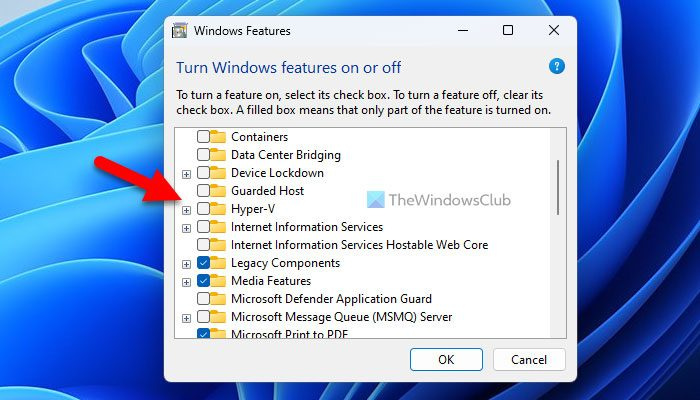
O Hyper-V é um hypervisor de camada 1 que transforma uma máquina host em um PC virtual. Por outro lado, o VMware é um hipervisor de camada 2 que usa a máquina host para criar uma máquina virtual. É por isso que, se você habilitou o Hyper-V antes, não poderá usar aplicativos de máquina virtual VMware ou VirtualBox ao mesmo tempo. Você deve desativar qualquer um deles. Em outras palavras, se você quiser usar o VMware, precisará desabilitar o Hyper-V.
Para desabilitar o Hyper-V no Windows 11/10, faça o seguinte:
- Clique no campo de pesquisa na barra de tarefas.
- Procurar Recursos do sistema Windows .
- Clique em um resultado de pesquisa individual.
- Desmarque a Hyper-V checkbox.
- Imprensa MULTAR botão.
- Deixe terminar todos os processos.
- Reinicie o computador.
Depois disso, você poderá usar o VMware sem BSOD.
4] Desligue outras máquinas virtuais
Muitas pessoas costumam usar vários aplicativos de máquina virtual, como VirtualBox, VMware etc., ao mesmo tempo. Na maioria das situações, esse fluxo de trabalho pode causar um erro de tela azul em seu computador. É por isso que é recomendável desativar outro software de máquina virtual. Para fazer isso, você pode obter a ajuda do Gerenciador de Tarefas para encerrar todas as dependências.
a cpu não é compatível (nx)
5] Baixe o arquivo ISO novamente
Se o VMware causar uma tela azul ao instalar o sistema operacional da máquina virtual, é recomendável baixar o arquivo ISO novamente. Se o ISO vier com alguns arquivos corrompidos, existe a chance de obter um BSOD ao usar esse ISO em uma máquina virtual. Você pode seguir este guia para baixar a imagem ISO do Windows 11/10 diretamente.
Ler: Como corrigir o erro interno do VMware ao ligar
O VMware pode causar BSOD?
Sim, o VMware pode causar BSOD no Windows 11/10 PC. Conforme declarado anteriormente, pode haver inúmeras razões pelas quais você pode obter um erro de tela azul devido a ter o VMware em seu computador. Para sua informação, este artigo menciona algumas causas comuns e é recomendável segui-las para se livrar desse problema.
O VMware é compatível com o Windows 11?
Sim, o VMware é compatível com o Windows 11. Se você instalou o Windows 11 com êxito sem comprometer os requisitos oficiais do sistema, pode instalar facilmente o VMware no seu computador. De acordo com o comunicado oficial, o VMware requer um mínimo de 2 GB de RAM e uma velocidade de clock de 1,3 GHz. Por outro lado, funciona perfeitamente em quase todas as arquiteturas x64.
Ler: O VMware não oferece suporte ao User Level Monitor neste host .












![Falha na atualização para o iCloud para Windows [Corrigir]](https://prankmike.com/img/apple/60/upgrade-to-icloud-for-windows-failed-error-fix-1.png)
![O chat de voz do World of Warships não está funcionando [Correção]](https://prankmike.com/img/games/20/world-of-warships-voice-chat-not-working-fixed-1.png)
